[Android] Cách bật tính năng Parental Control giúp phụ huynh kiểm soát nội dung trên CH Play

Google Play Store đã thêm tính năng Parental Control để giới hạn những nội dung nào được xuất hiện trong Play Store, tránh trò chơi, ứng dụng không đúng với lứa tuổi của trẻ. Bài viết này, mình sẽ hướng dẫn các bạn cách bật tính năng này trê chiếc điện thoại Android của mình.
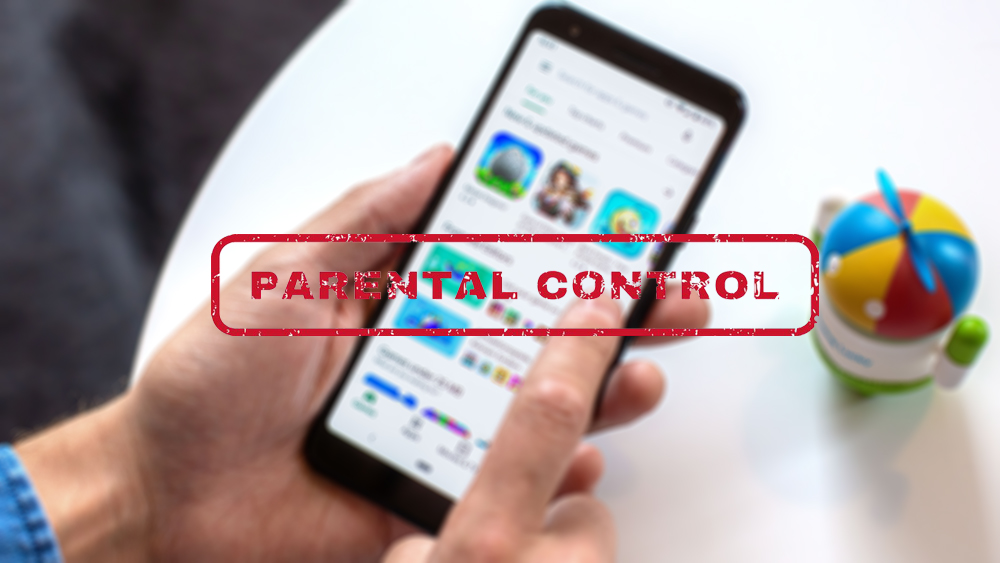
Hướng dẫn bật tính năng Parental Control
Bước 1: Đầu tiên, bạn hãy mở ứng dụng CH Play Menu (3 dấu gạch ngang ở góc trái bên trên màn hình)
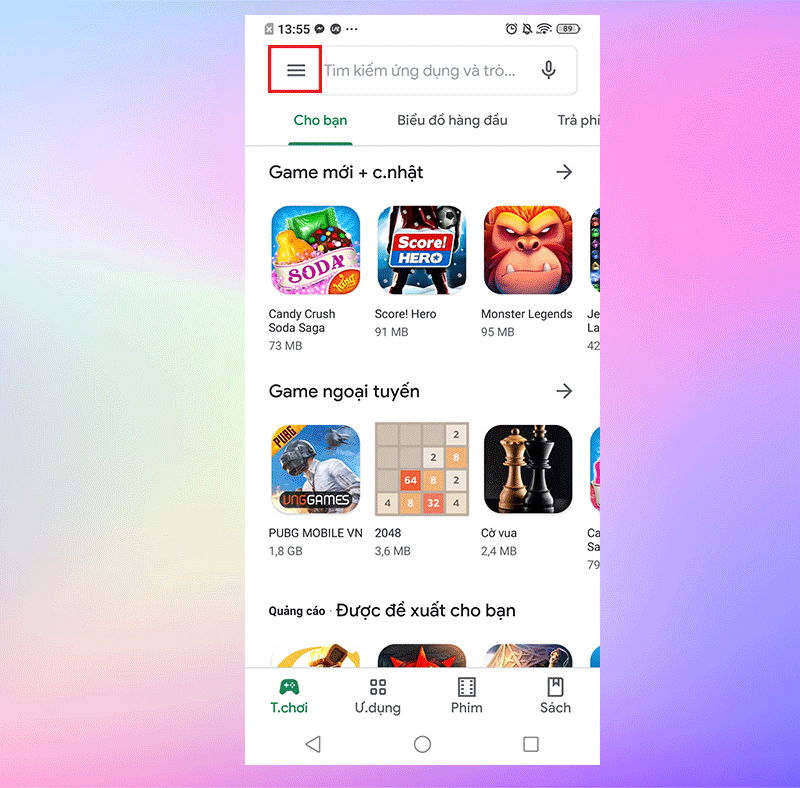 Sau đó, bạn hãy chọn Cài đặt.
Sau đó, bạn hãy chọn Cài đặt.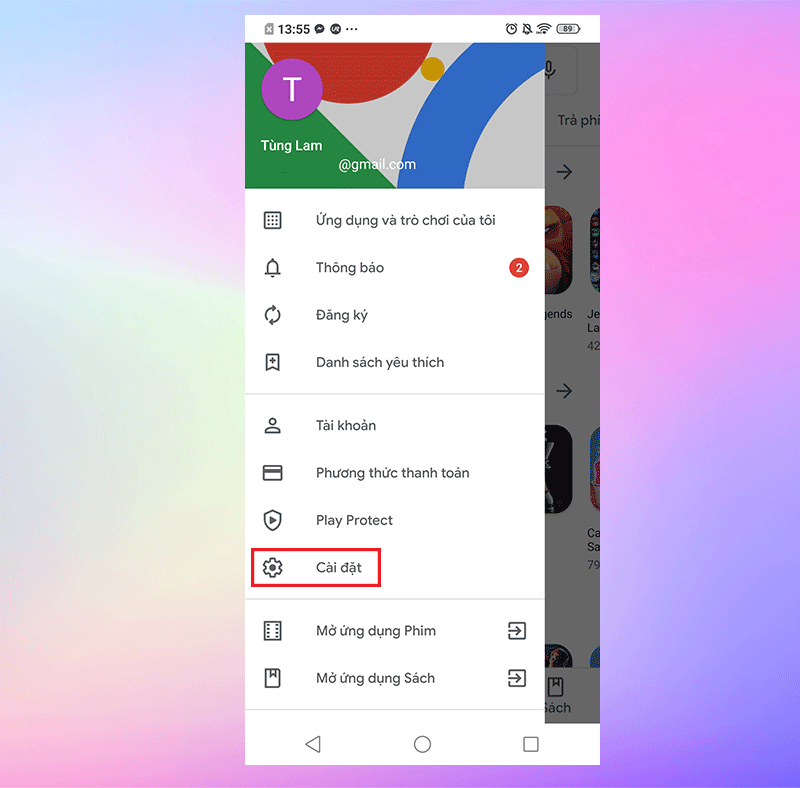
Bước 2: Menu cài đặt hiện lên, bạn hãy chọn Kiểm soát của phụ huynh.
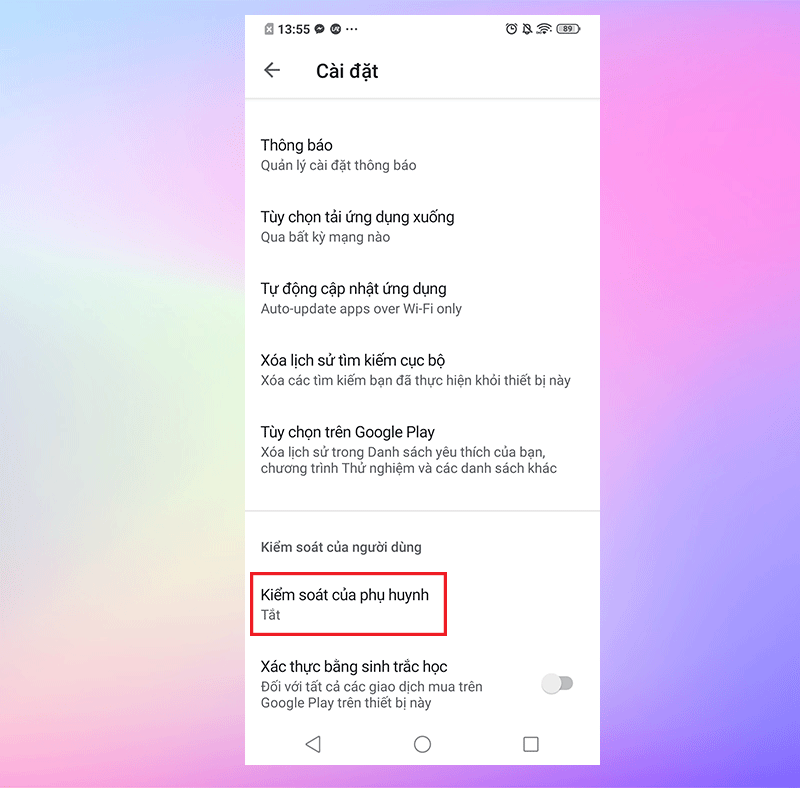
Bước 3: Tại mục Kiểm soát của phụ huynh, bạn chạm vào nút bật để kích hoạt tính năng này.
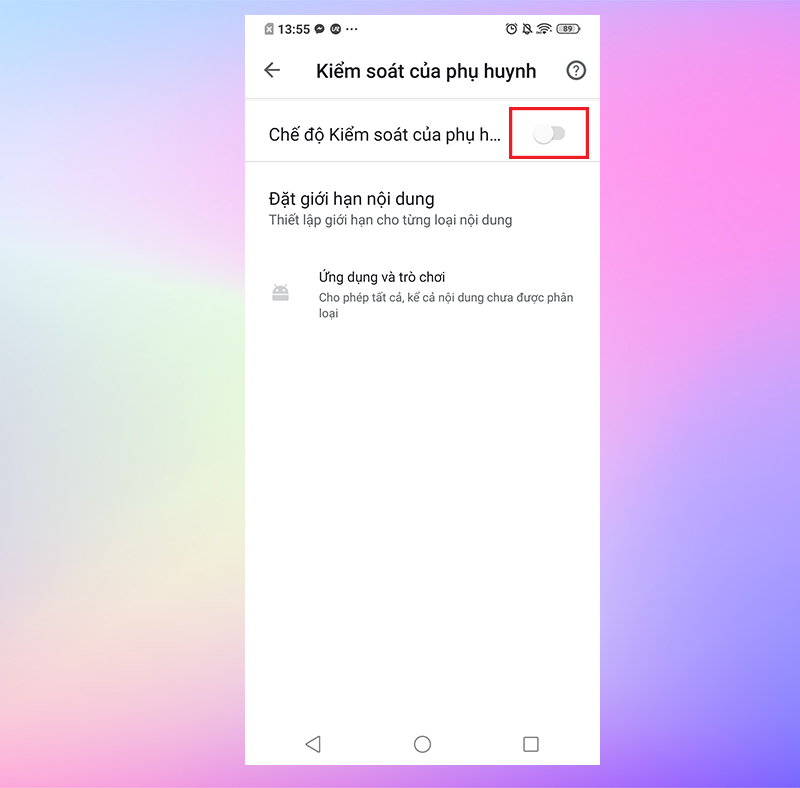
Xem thêm:
- [Android] Hướng dẫn đồng bộ danh bạ dễ dàng cùng Google Contacts
- Hướng dẫn thanh toán bằng Ví MoMo khi mua hàng trên website CellphoneS
Bước 4: Bạn sẽ được yêu cầu tạo mã PIN cũng như xác nhận mã PIN của bạn.
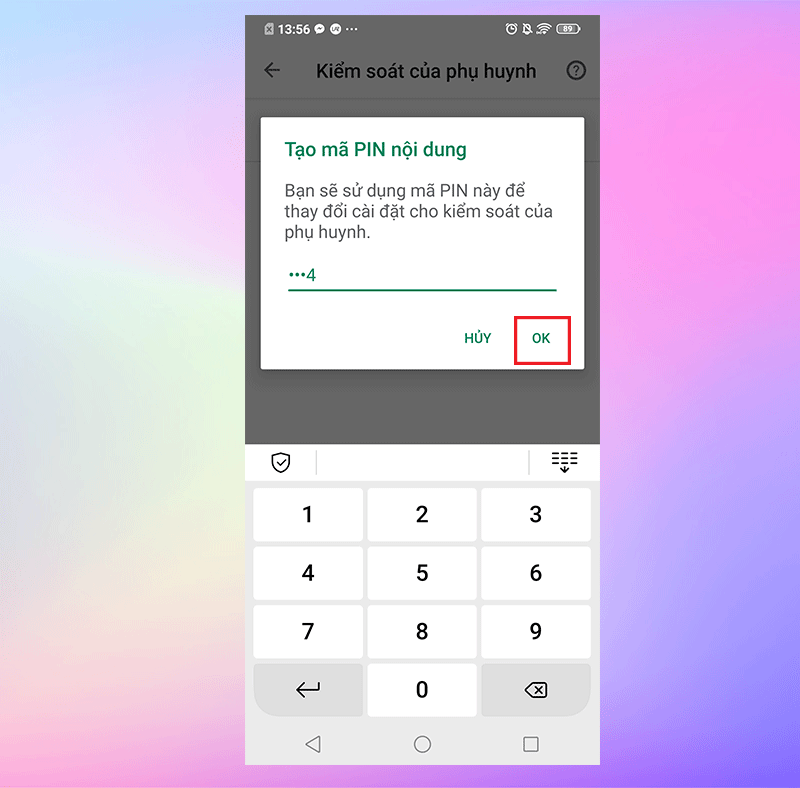
Bước 5: Khi thực hiện xong, bạn hãy quay về giao diện Kiểm soát của phụ huynh và chạm vào tùy chọn Ứng dụng và trò chơi để đặt giới hạn nội dung hiển thị. Tùy theo độ tuổi của con bạn mà bạn chọn giới hạn nội dung cho phù hợp. Sau khi hoàn thành, bạn chọn Lưu để hoàn tất việc thiết lập.
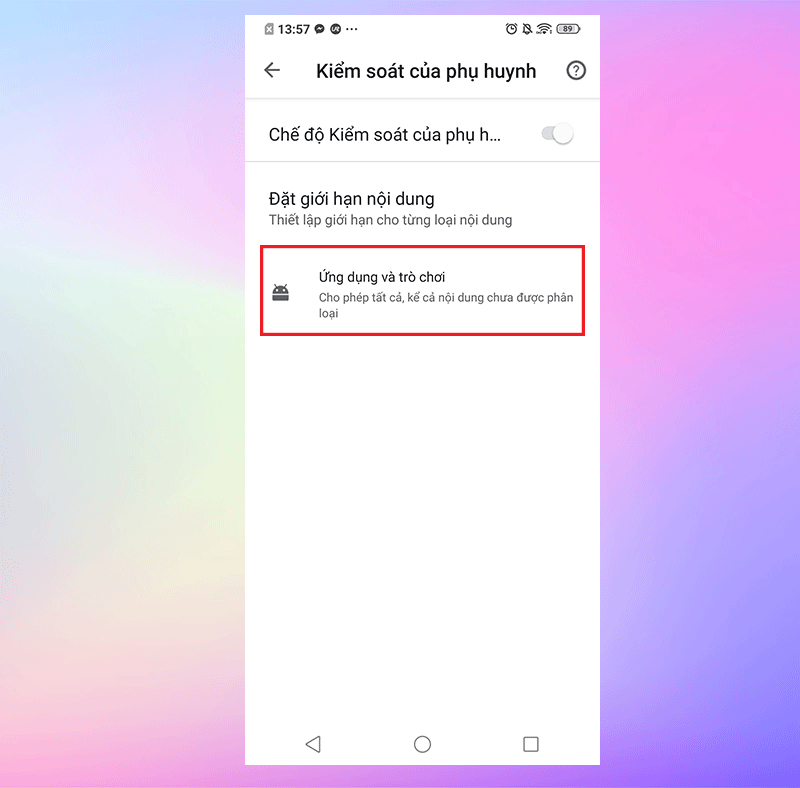
Tạm kết:
Có thể thấy, việc đặt giới hạn nội dung tìm kiếm trên CH Play là một trong những việc quan trọng mà các bậc phụ huynh nên làm để tránh con mình tiếp xúc với nhứng ứng dụng không lành mạnh. Chúc các bạn thành công với thủ thuật Androidnày nhé!

![[Android] Cách bật tính năng Parental Control giúp phụ huynh kiểm soát nội dung trên CH Play [Android] Cách bật tính năng Parental Control giúp phụ huynh kiểm soát nội dung trên CH Play](https://cdn-media.sforum.vn/storage/app/media/wp-content/uploads/2019/12/kiem-soat-cua-phu-huynh-1.jpg)




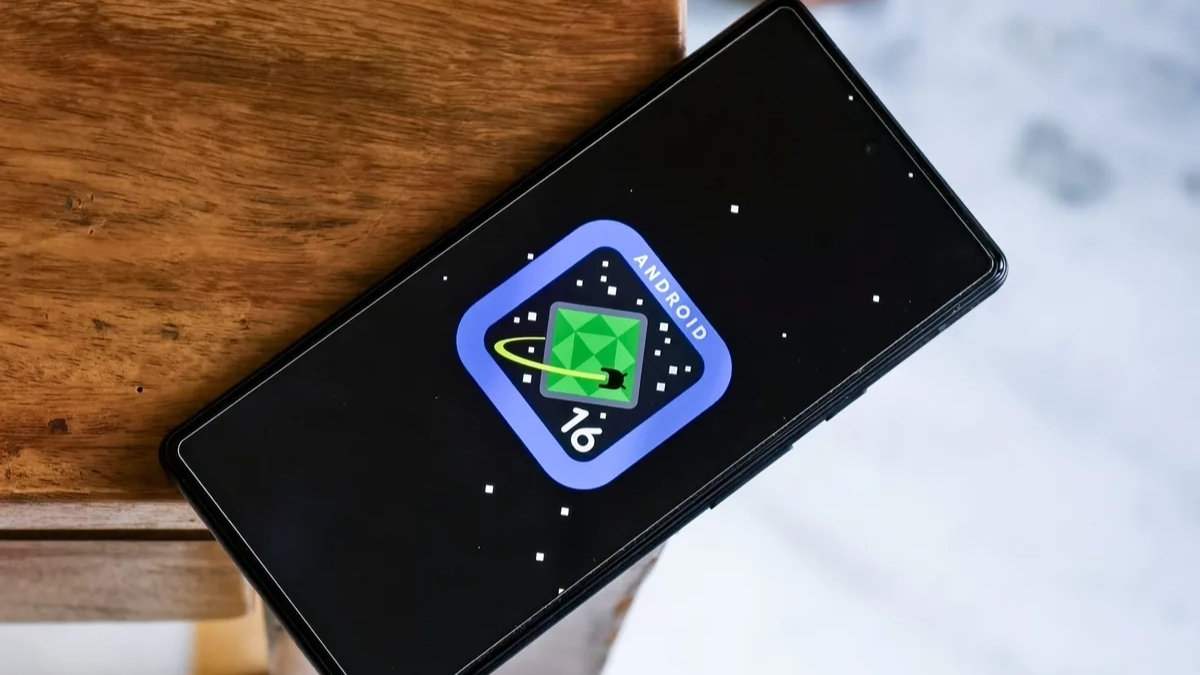
Bình luận (0)